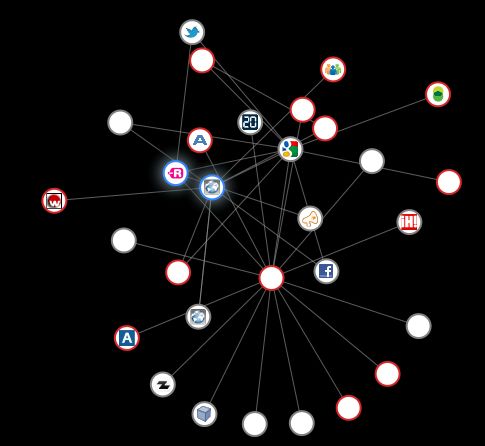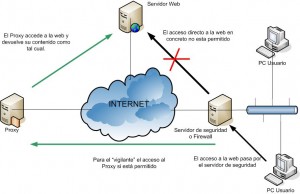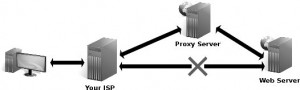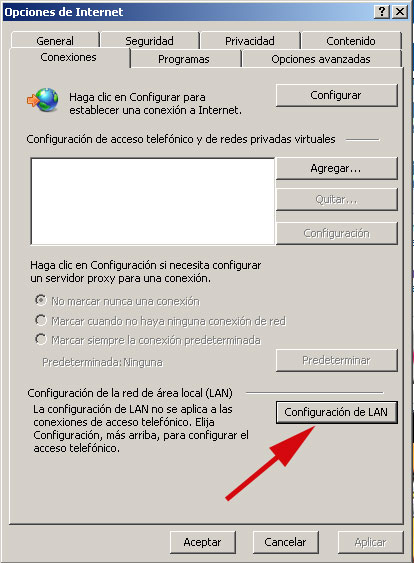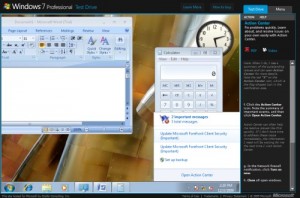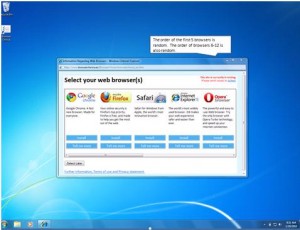Son muchas las peticiones que he recibido para escribir este post. Primero os pongo en situación:
En muchas oficinas, sobre todo las grandes y bien organizadas en cuanto a la red se refiere, controlan la navegación que de los empleados dentro de la misma. El nivel de control puede ser variado, desde una simple vigilancia de las webs que se visitan hasta el bloqueo puro y duro. Hay muchas maneras de hacerlo, firewalls más o menos avanzados, servidores que actuan como puerta de enlace que filtra peticiones… etc.
Resulta bastante frustrante no poder acceder a determinados contenidos y la razón que dan las empresas suele ser la productividad, la seguridad o el simple hecho de evitar que la gente este en la oficina buscando otro trabajo (evitando accesos a webs de empleo). Evidentemente casi siempre que se hacen este tipo de restricciones no se hacen de manera general sino que se establecen grupos de usuarios a los que otorgar o no acceso.
Dependiendo de la técnica usada para el bloqueo, éste se puede salvar de varias maneras. Existe la posibilidad de utilizar tu PC de casa, dejándolo encendido y accediendo a él a través de Escritorio Remoto. Existen muchos manuales sobre como hacerlo. Esta opción deja de ser válida en el momento en el que en la red interna de la oficina se restringen las llamadas a puertos no generalistas (80 para web, 21 para ftp, 25 para smtp…), de manera que nos es imposible acceder a nuestro PC.
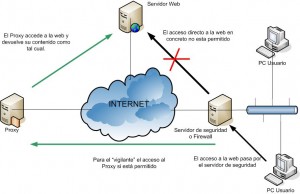
Navegación a traves de proxy
Otra manera, la que nos ocupa ahora, es la opción de navegar a través de un Proxy. Un Proxy es un aparato, normalmente otro pc o servidor, que hace de intermediario en una navegación web. Por decirlo de una manera coloquial, nos permite navegar como si fuéramos ese PC, que al estar fuera de la red protegida, no tendrá restringidos los accesos. Una ver configurado nuestro equipo para ello, cada vez que queramos acceder a una web, lo que hará nuestro PC es ir al Proxy a pedirle esa weby éste se encargará de proporcionárnosla. El “engaño” reside en que para el Servidor de Seguridad (o firewall) “vigilante” de nuestra red el acceso lo estamos haciendo a ese Proxy, por lo que no le resultará sospechoso ni lo tendrá bloqueado.
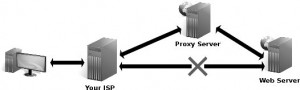
Un ISP bloquea acceso a web, se arregla a través de un proxy
Para configurar nuestro navegador de esta manera iremos a las Opciones de Internet del menú Herramientas y os vais a la pestaña Conexiones:
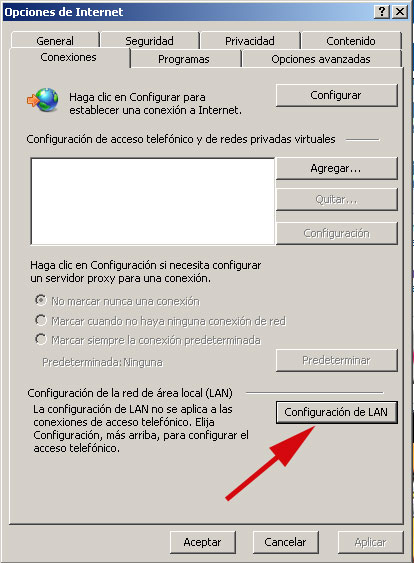
Ventana Opciones de Internet - Conexion
Luego pulsáis en Configuración LAN y os saldrá otra ventana donde tendréis que poner la información del proxy al cual queréis acceder:

Configurar IP y puerto del proxy
En esta ventana marcáis la opción de Usar proxy… y ponéis la direccional IP y el puerto del proxy que vay a usar. En este punto os recomiendo que marquéis también la opción de No usar proxy para direcciones locales si trabajáis con alguna intranet o web en local para no tener problemas en estos accesos. Aceptáis y aplicáis todo y desde este momento ya estaréis navegando a través del proxy que habéis configurado.
En este punto supongo que os preguntaréis, ¿de donde saco yo la IP y el puerto del proxy? Pues bien, una busqueda en google por “listas de proxys” me lleva a una web con una lista de proxys probados y funcionando.

Listado de proxys, listar por pais y puerto.
Podéis usar cualquiera, o probar con varios y ver el que mejor os funciona. Puede que algunos sean lentos, otros que no funcionen pero por lo que he probado yo parecen fiables. Os recomiendo usar los que estén en España o algún país cercano y los que usen el puerto 80. Lo del puerto 80 es porque es el puerto estándar para navegar por la web, si usáis cualquier otro puede que lo tengáis bloqueado por el firewall.
Insisto en que es una manera de saltarse el bloqueo pero no es infalible. Un administrador avispado puede que haya bloqueado más cosas o puesto filtros de contenido que serán más difíciles de saltar pero por probar no perdemos nada.
Comentarme que tal os va, errores, otras soluciones…